我们最常用的系统就是win7,但是如果系统出现了问题就得重装系统,现在有个办法非常便捷,就是为系统设置意见还原,所谓还原就是还原已经备份过的数据,备份了什么数据,就可还原成什么数据,下面小编就给大家介绍下Win7设置一键还原的方法。
首先在开始菜单中打开控制面板,打开控制面板之后,在控制面板的众多选择项中打开备份和还原选项。如图所示。
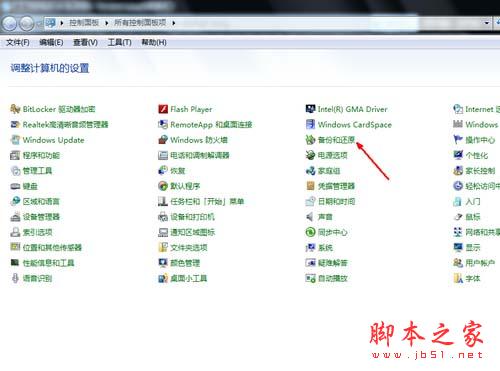
然后在接下来的界面中选择恢复系统设置和计算机。如果你的计算机没有开启还原的功能,可能需要开启这个功能。

然后打开系统还原,即点击图中所示的那个按钮,如果有账户控制则会有所提示,通过即可。

然后会开始还原文件和设置的向导,你只需要按照向导的提示做就好了。直接点击下一步。
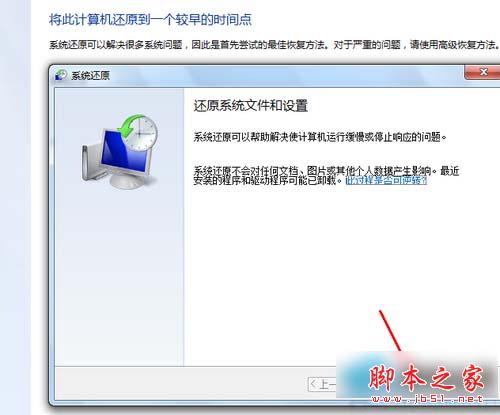
然后,在系统还原点的选项当中,选择一个还原点,要确保所选择的还原点是之前系统正常时的还原点,因为如果是不正常的还原点则会出现问题。

确定之后,会出现一个确认的页面,上面显示了关于还原的详细的信息,你要确保它没有错误之后,点击完成按钮,开始系统的还原,系统的还原会重启,然后在开机的过程中进入相关的还原操作。

上面就是Win7一键还原的具体方法,为了避免数据丢失,用户要养成备份的习惯,更多精彩教程请关注脚本之家!
 咨 询 客 服
咨 询 客 服